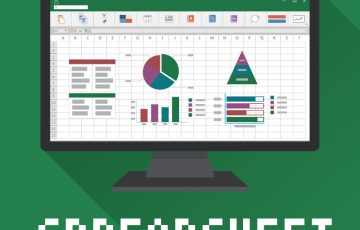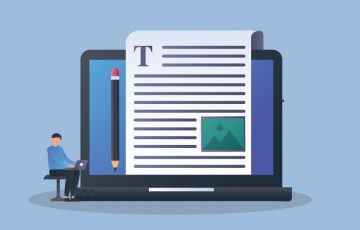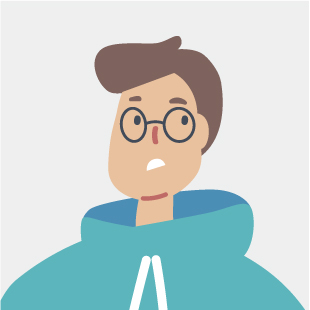
今回はそんなポートフォリオ作成に関するお悩みを解決していきます。
・普段の仕事(業務)の中でポートフォリオを作る方法
こんな人が書いています

Macユーザー歴20年超のめんどくさがりインハウスデザイナー。
Macでも無料で使えるスプレッドシートの使い方
無料で使えるアプリなどを紹介

















ということで、今回のエントリーは「とにかく早くポートフォリオを作りたい!」という人にオススメの方法です。
ポートフォリオの作成はとても大切なのですが、たいていのデザイナーは多忙で毎日の業務に追われていますよね。
ポートフォリオ > 日々の業務
となってしまい、なかなかポートフォリオを作る時間を確保できません。そんなときに仕事のデザインを使ってそのままポートフォリオを作ることができたらとても楽チンですよね。そんなふうに考える方にオススメなのが今回紹介するGoogleドライブを使ってPDFをポートフォリオにする方法です。これなら仕事のデザインが終わった段階でそれを自動的に作品にして簡単にポートフォリオに入れることができます。

ポートフォリオサイトやサービスはdribbleや、Behance、resumeなどなどいろいなサービスがあります。これらのサービスもポートフォリオサービスとして登録するのはかなり簡単なのですが、今回のエントリーの趣旨としてはもっともっとラクにポートフォリオを作りたい。
そこで今回は、おなじみのGoogleドライブを使って簡単にポートフォリオを作ります。この方法、とても簡単なのでかなりオススメです。
GoogleドライブにPDFを格納、それをもとにポートフォリオ作成
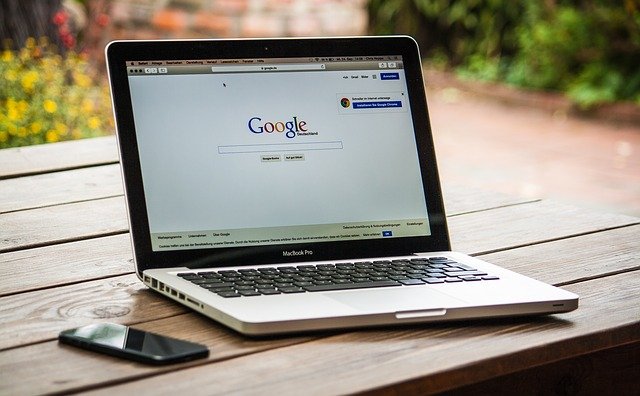
今回紹介するGoogleドライブにPDFを格納し、それをポートフォリオとする方法は簡単に作ることができるうえ、URLも発行できるのでデジタルのポートフォリオとしても活用できます。
転職の際にもデジタルで閲覧できるポートフォリオがあると便利だし、副業をする際にクライアントへ自分の実績を見せる際にもデジタルで見れるポートフォリオは持っているととても便利です。
簡単でシンプルな方法
それでは具体的にPDFをもとにポートフォリオを作っていきましょう。今回はサンプルとして自分のポートフォリオを使っています。

https://drive.google.com/file/d/1Y9wNua9Fm14CE_upInbyZyXpthwmbfXL/view?usp=sharing
一番簡単でシンプルな方法としては仕事で使った最終のPDF(トンボなし)、校了段階のPDFを集めて一枚にまとめてしまう、というものなのですが、それではあまりにもこざっぱりしてしまうので、今回は私のオススメの方法でまとめていきます。
オススメはシンプルなフォーマットにあてこむ方法
とはいえ、PDFをそのままポートフォリオにするのでは味気ないし案件の説明などができないですよね。そこで私のオススメは下記のエントリーでもまとめたような自作のシンプルなフォーマットに作品を当て込んでまとめる方法。(詳しくは下記エントリーでまとめています)
シンプルなフォーマットですが、これを使うとサイズやトーンの違うデザインも統一されるので綺麗にまとめることができます。
また案件の要件定義や自分の役割など、転職活動の際にチェックする項目も網羅することができますね。
Googleドライブへのアップロード方法
❶ まずは1つにまとめたポートフォリオのPDFをGoogleドライブにアップロードします。アップロードが完了したらこのPDFへのリンクを発行。
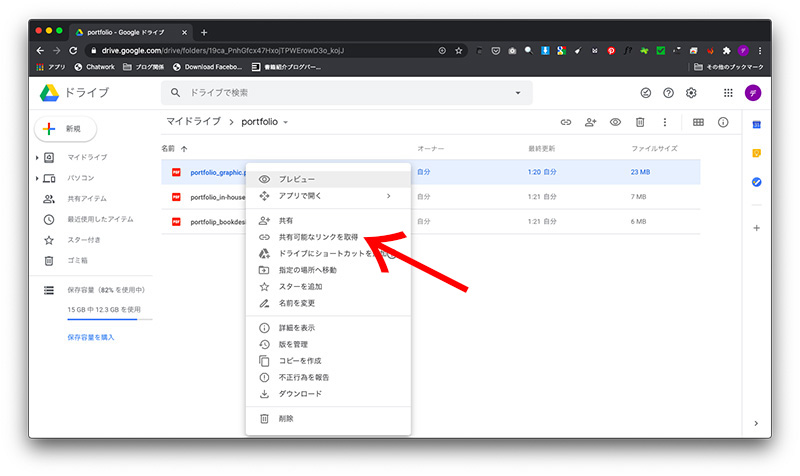
❷ アップロードしたファイルをcontrol+クリックで「共有可能なリンクを取得」をクリックします。
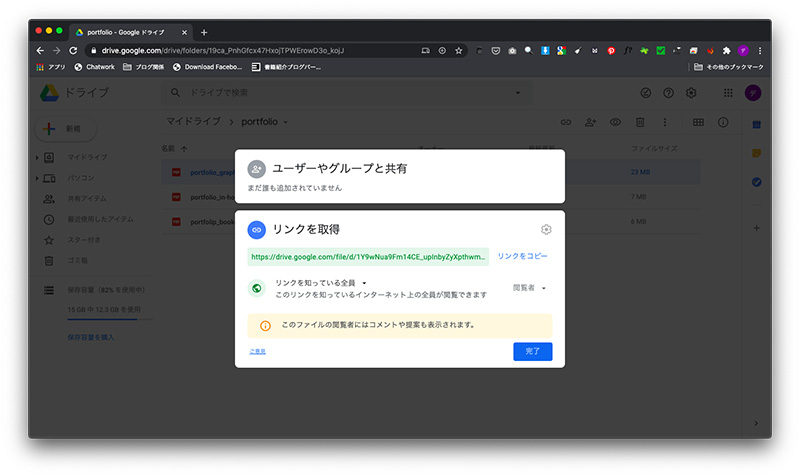
❸ デフォルトでは「制限付き」となっている項目を「リンクを知っている人全員」に変更します。
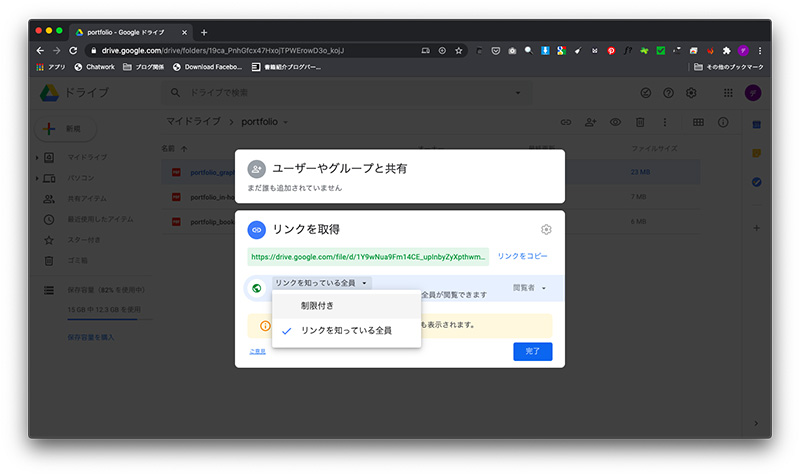
PDFを共有するリンクが生成され、このリンクのURLを知っている人だけがアクセス可能になります。
しかし、今回の設定ではリンク先のページでPDFをダウンロードできてしまうので、ダウンロードを禁止する設定にする必要があります。続いてcontrol+クリックで「共有」をクリックします。右上の設定のアイコンで「共有の制限の追加」を行います。
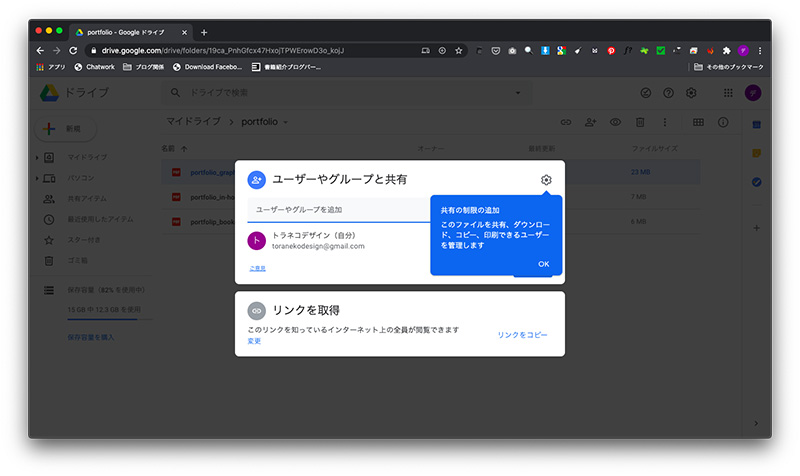
❹ 他のユーザーとの共有設定から「閲覧者と閲覧者(コメント可)に、ダウンロード、印刷、コピーの項目を表示する」のチェックを外します。これで不用意にダウンロードをされる事を回避する事ができます。
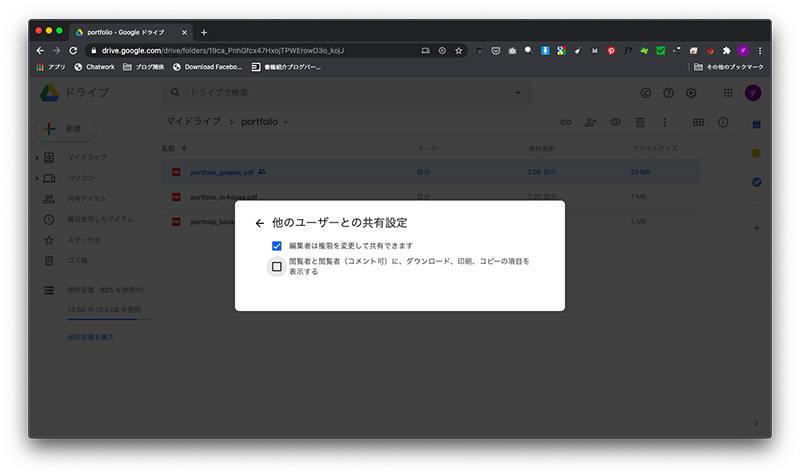
以上で、設定が終了。
もう一度PDFのあるグーグルドライブのページに戻りcontrol + クリックで「共有可能なリンクを取得」をチェックすると現在のリンクを確認できます。このURLがポートフォリオのURLになります。
これでポートフォリオPDFを閲覧できるURLを共有することができました。
このURLをポートフォリオを見せたい相手に共有すればOKです。
以上が、Googleドライブを使ったポートフォリオ共有の手順です。PDFさえあれば共有できるポートフォリオのURLを発行できるので、忙しくてポートフォリオが作れないというデザイナーさんは、ぜひお試しください。
まとめ
今回のエントリーではGoogleドライブを使った簡単なポートフォリオの作成方法を紹介しました。実際に作ってみると驚くくらい簡単に作れるし、他のポートフォリオサービスと違い自分のデザインしたフォーマットが使えるのでビジュアル的にも差別化につながります。
ぜひ一度お試しください。
ポートフォリオはとにかく早く一度作ってみることをオススメします。
デザイナーあるあるですが、こだわろうとしてしまうあまりポートフォリオ制作が進まない・・・なんて声をよく聞きますが、まず60%くらいの出来でかまわないので、見せれるものを作ってそれからどんどんブラッシュアップしていくのがいいかと思います。
それでは、今回はこのへんで。